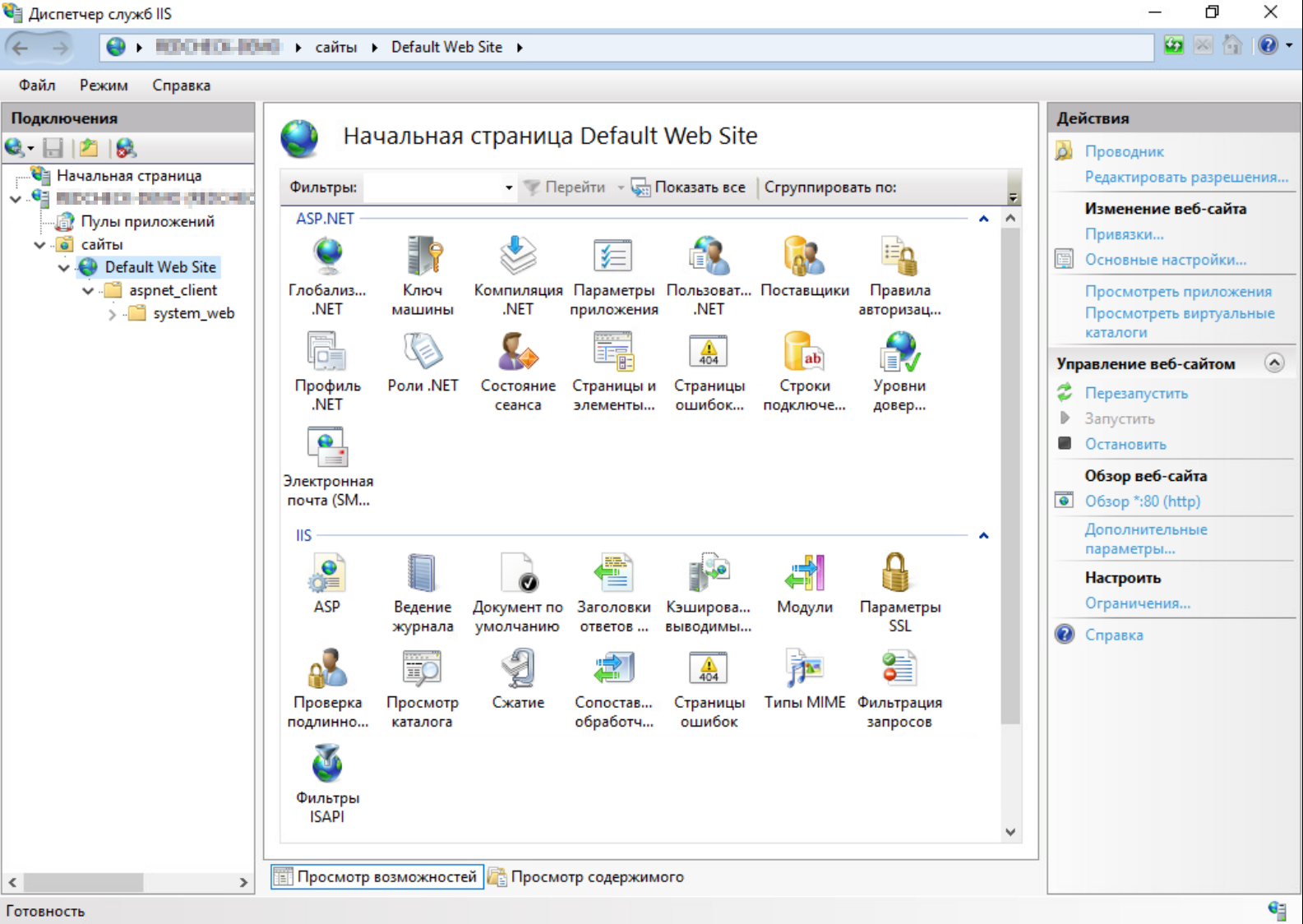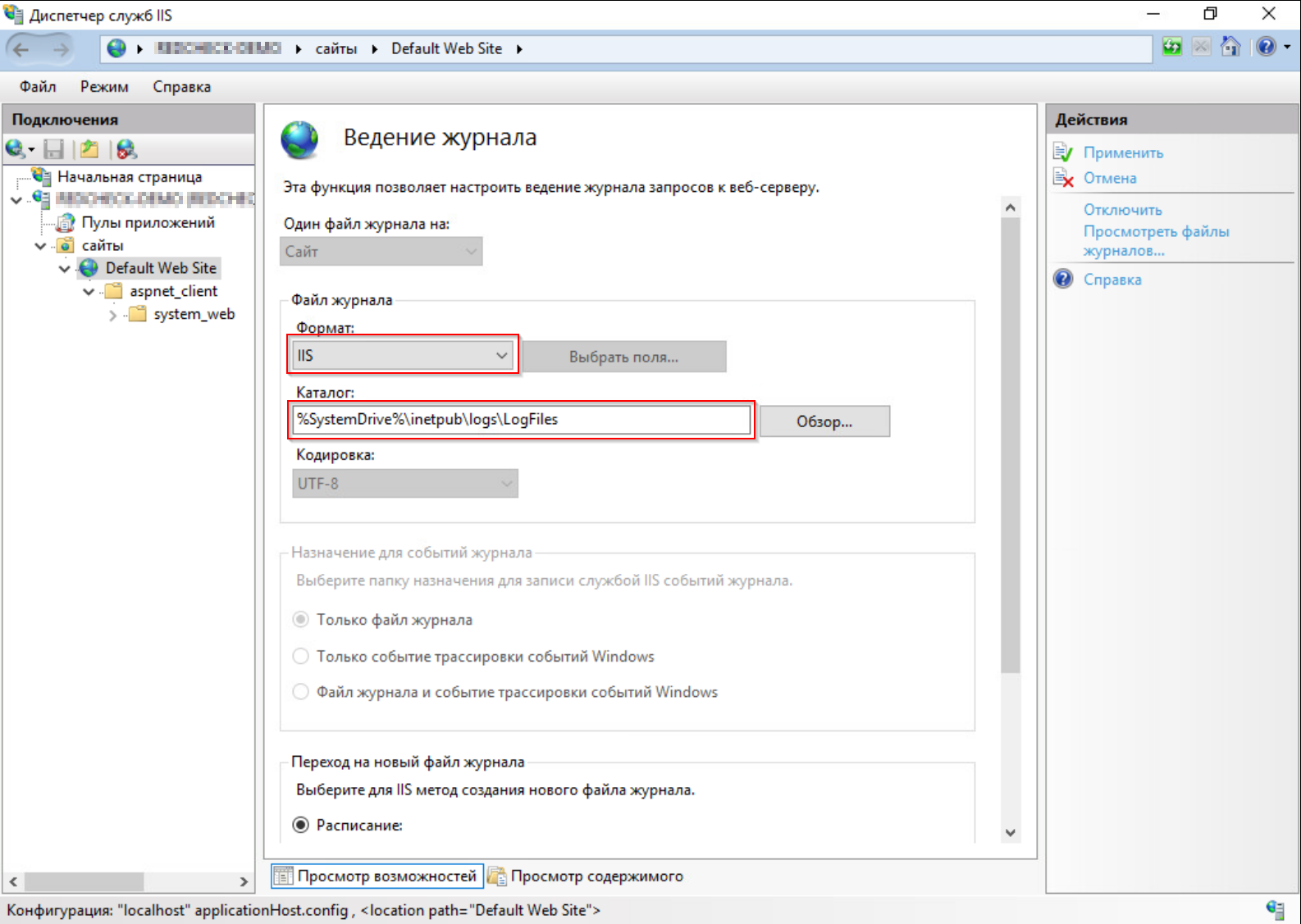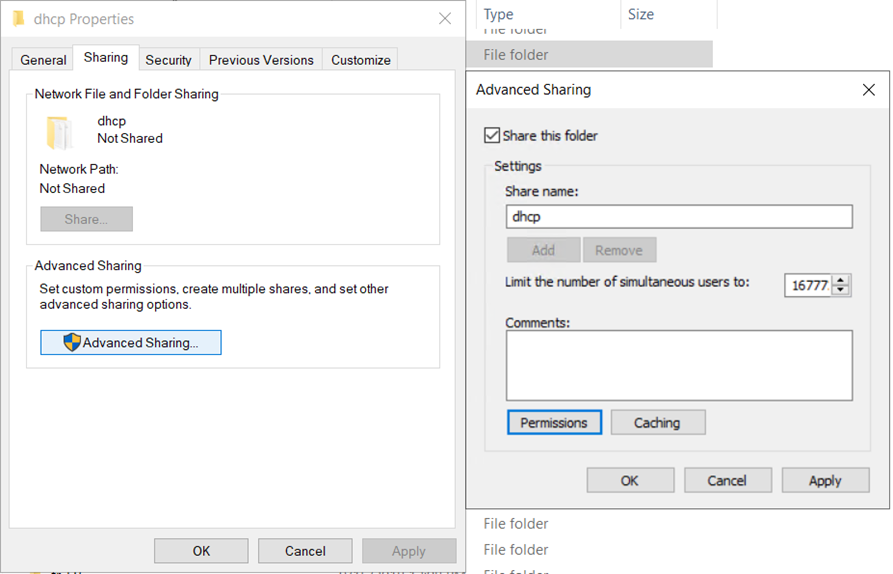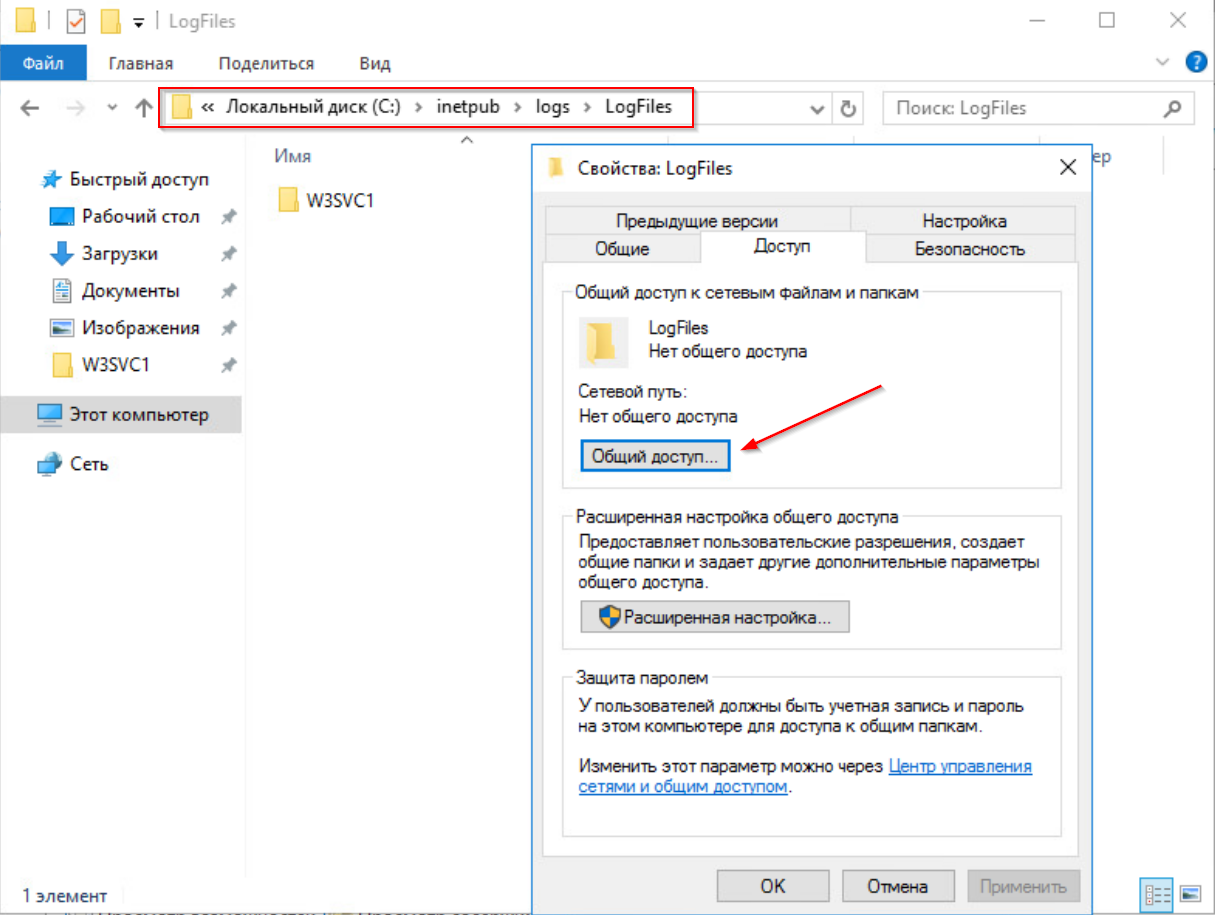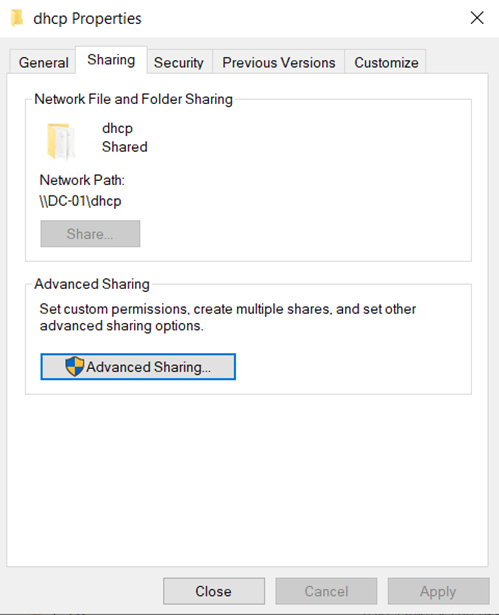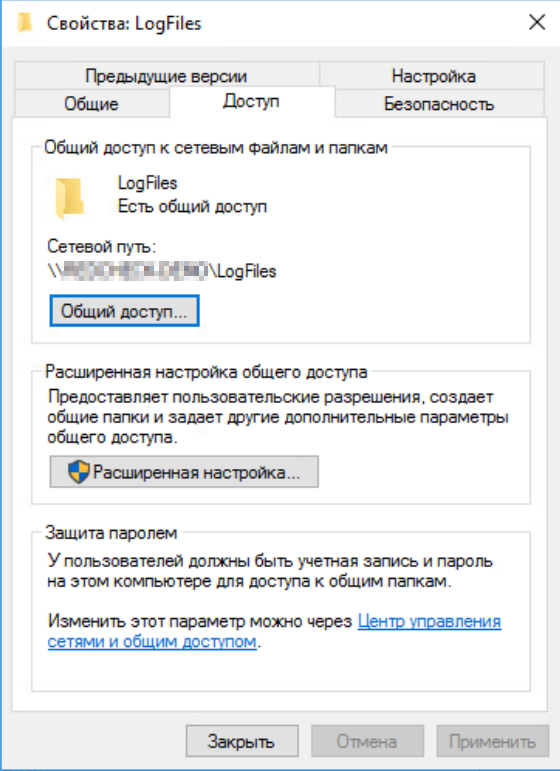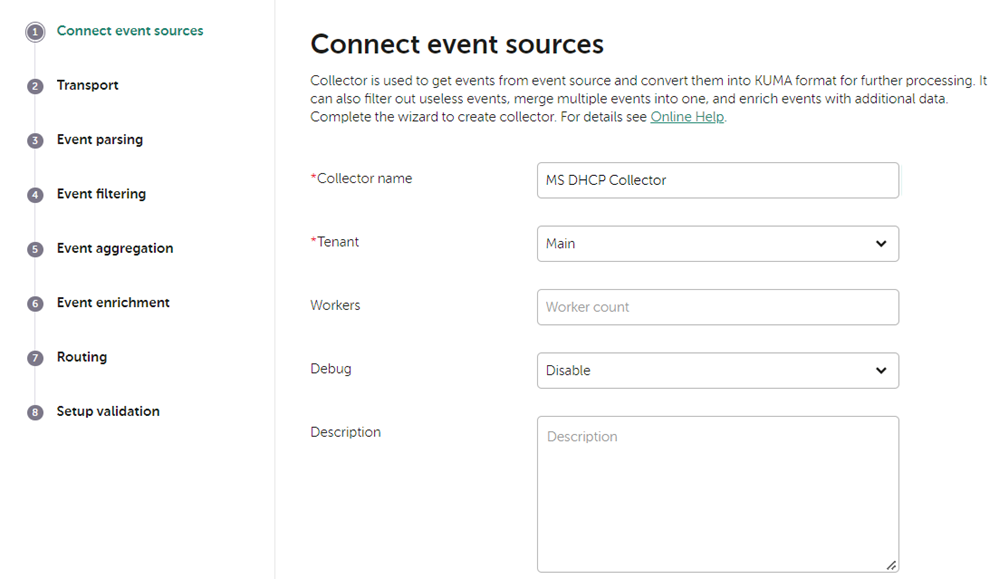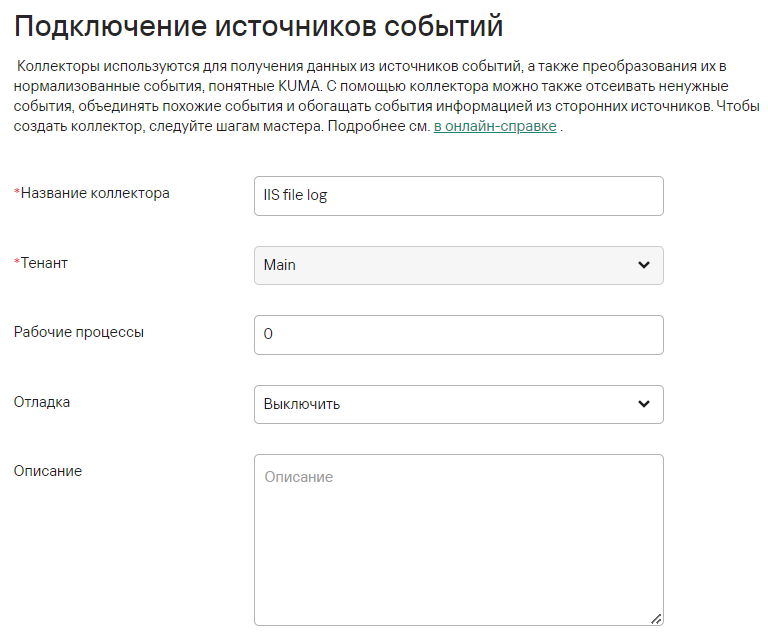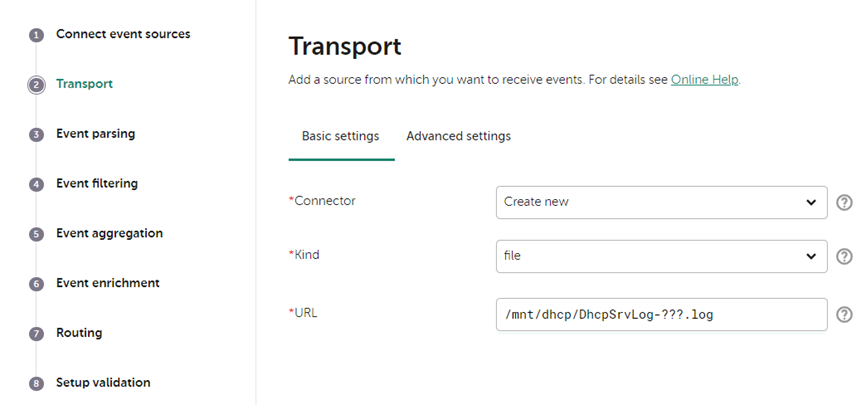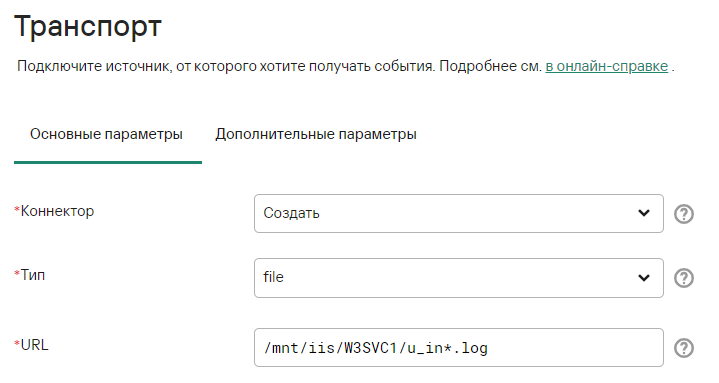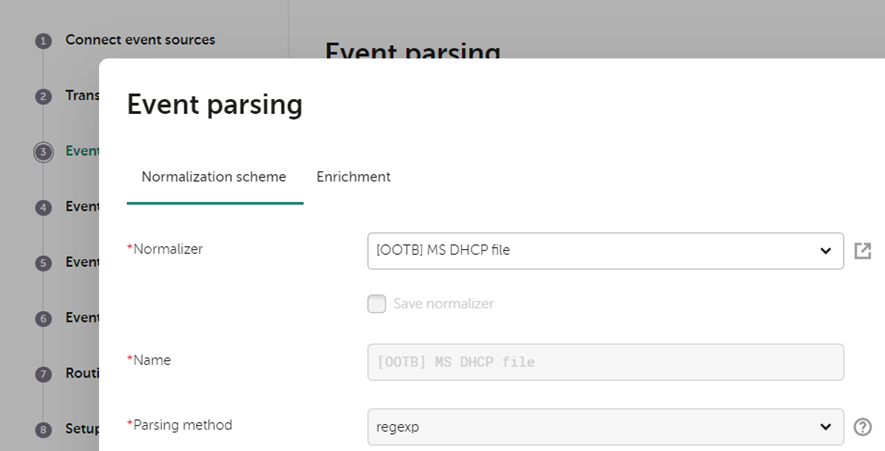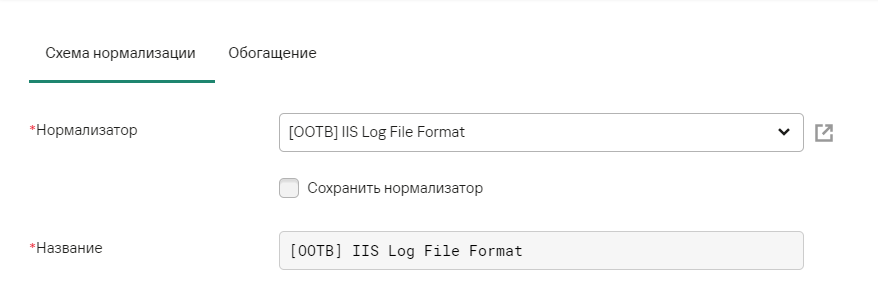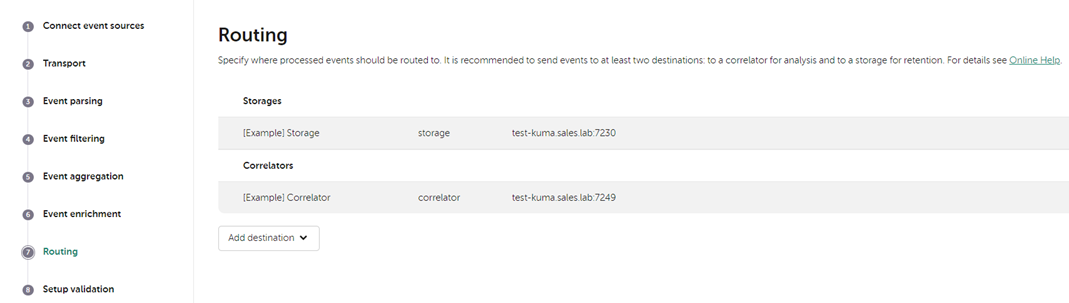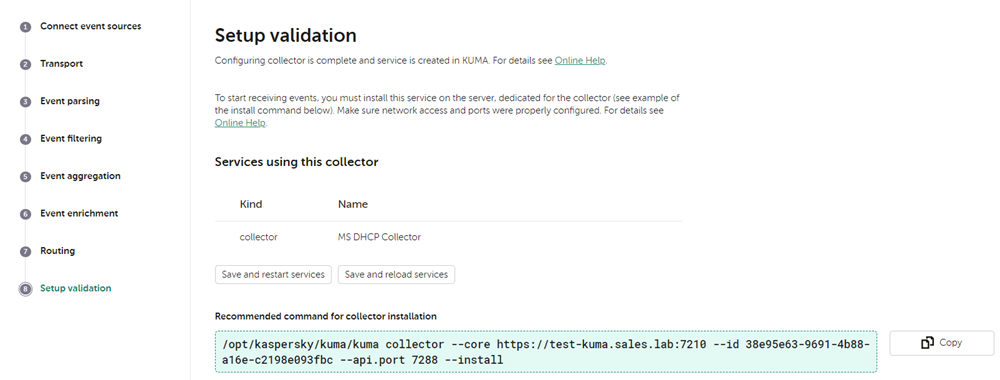IIS
Информация, приведенная на данной странице, является разработкой команды pre-sales и/или community KUMA и НЕ является официальной рекомендацией вендора.
Настройка DHCPIIS сервера
Передача1. событийОткройте издиспетчер MSслужб DHCPIIS и перейдите в KUMAнастройки осуществляетсятребуемого путемсайта
2. В разделе IIS выберите "Ведение журнала". Задайте формат журнала "IIS" и укажите папку для хранения логов. После выполнения настроек в окне "Действия" нажмите применить.
Формат логов должен быть именно IIS для возможности использования коробочного нормализатора
Подробнее про данный формат логов: https://learn.microsoft.com/en-us/windows/win32/http/iis-logging
3. По умолчанию лог файловIIS DHCP.
Откройте оснастку DHCP и убедитесь, что для DHCP сервера включено логирование.
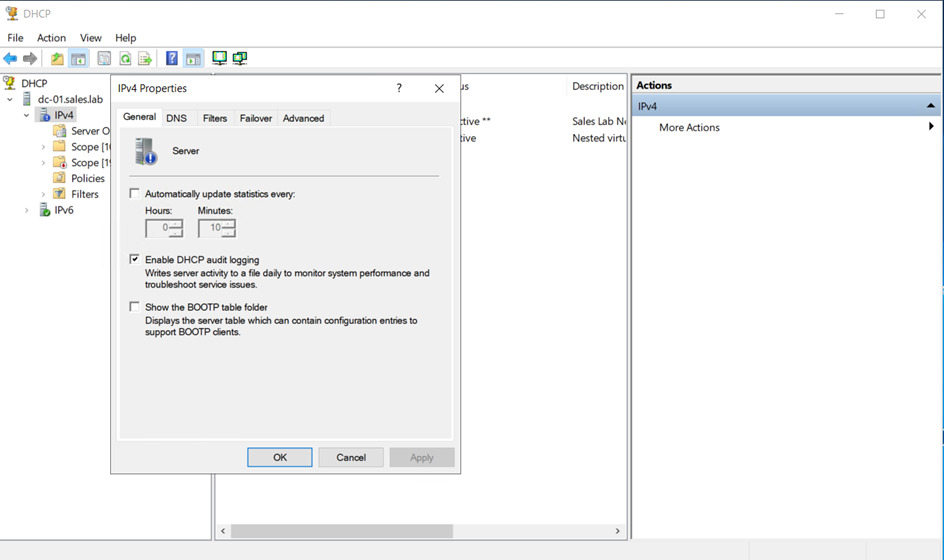
События DHCP сервера пишутсязаписан в папку C:\. Для данной папки необходимо включить общий доступ на чтение.Windows\system32\dhcp\inetpub\logs\LogFiles
После предоставления общего доступа у папки должен быть статус Shared.
Монтирование папки в KUMA
Для чтения файла логов коллектором KUMA необходимо примонтировать папку содержащую логи DHCPIIS сервера на сервер коллектора KUMA.
1. Для начала необходимо установить утилиту cifs, если она еще не установлена.
yum install -y cifs-utils2. Далее необходимо создать файл с учетными данными пользователя для доступа к общей папке /root/.dhcp-iis-secret со следующим содержимым:
username=<имя пользователя с правами на чтение папки>
password=<пароль пользователя>
domain=<домен, в случае доменного пользователя>3. Далее нужно создать папку на сервере коллектора KUMA, куда будет примонтирована папка с логами DNS сервера.
mkdir /mnt/dhcpiis4. Далее в конец файла /etc/fstab необходимо добавить строку
\\<путь к общей папке сервера> <путь монтирования> cifs credentials=<файл с учетными данными>,cache=none 0 0Пример:
\\dc-01.sales.iis.demo.lab\dhcp /mnt/dhcpiis cifs credentials=/root/.dhcp-secretiis-secret,cache=none 0 05. Далее необходимо примонтировать общую папку командой:
mount -aДля проверки успешности монтирования можно выполнить следующую команду:
ls /mnt/dhcpiisВ6. выводеУбедитесь, консоличто должныу присутствоватьпользователя файлыkuma логовесть DHCP сервера с правамиправа на чтение дляфайлов всехлогов пользователей
из данной директории, а также возможность просматривать директории по пути к логам.
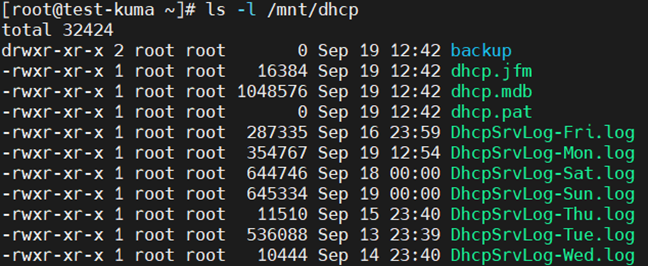
chown -R kuma:kuma /mnt/iisСоздание коллектора KUMA
Для создания коллектора KUMA необходимо в веб-консоли KUMA перейти на вкладку Ресурсы – Коллекторы и нажать на кнопку Добавить коллектор. Также можно на вкладке Ресурсы выбрать пункт Подключить источник. В обоих случая откроется мастер подключения источников событий.
На первом шаге мастера необходимо выбрать Тенант, которому будет принадлежать коллектор и также задать Имя коллектора.
На втором шаге мастера необходимо выбрать тип подключения file и указать маску пути для файлов логов DHCPIIS сервера.
На третьем шаге мастера необходимо выбрать предустановленный нормализатор [OOTB] MSIIS DHCPLog fileFile Format. В случае отсутствия указанного нормализатора, обратитесь к своему менеджеру для его получения.
Шаги мастера с четвертого по шестой можно пропустить, либо заполнить позднее по своему усмотрению.
На седьмом шаге мастера необходимо указать точки назначения типа Хранилище, если требуется сохранение событий в БД и типа Коррелятор, если требуется корреляция событий.
На последнем шаге мастера необходимо нажать на кнопку Сохранить и создать сервис, после чего скопировать появившуюся команду для дальнейшей установки сервиса коллектора.
В результате на вкладке Ресурсы – Активные сервисы появится созданный сервис коллектора.
Установка коллектора KUMA
Для установки сервиса коллектора необходимо подключиться к консоли сервера коллектора KUMA.Перед выполнением установки рекомендуется выполнить команду, скопированную на предыдущем шаге, без ключа --install.
В случае отсутствия ошибок и изменения статуса коллектора в веб-интерфейсе KUMA на зеленый, необходимо темринировать выполнение команды и перейти к установке.
Для установки сервиса коллектора необходимо выполнить скопированную команду с ключом --install.команду.
В результате статус коллектора в веб-интерфейсе KUMA изменится на зеленый.
Для проверки поступленияпоиска событий выберитеIIS соответствующийможно коллекториспользовать (галочкаследующий слева)запрос
SELECT нажмите* наFROM кнопку`events` ПерейтиWHERE кDeviceProduct событиям.= В'IIS' открывшемсяORDER окнеBY событияTimestamp приDESC нажатииLIMIT на250 лупы должны появиться события DHCP сервера.